Brother CM840 User Manual Page 1
Browse online or download User Manual for Scanners Brother CM840. Brother CM840 Manuel d'utilisation
- Page / 70
- Table of contents
- BOOKMARKS




- Manuel d’instructions 1
- MARQUES DE COMMERCE 2
- AVERTISSEMENT 3
- ATTENTION 3
- IMPORTANT 3
- AVERTISSEMENT 4
- RÉGLEMENTATION 8
- TABLE DES MATIÈRES 9
- FONCTIONNALITÉS 10
- Chapitre 1 11
- PREMIÈRES ÉTAPES 12
- ■ 2 Papier à grammage moyen 15
- (courtepointe) 15
- Tests de découpe 21
- ■ Insertion du support 22
- ■ Sélection du motif de test 22
- ■ Découpe 23
- ■ Extraction du support 23
- RÉGLAGES DE LA MACHINE 25
- Arrêt automatique 26
- Chapitre 2 27
- ■ Découpe du premier motif 31
- SÉLECTION DES MOTIFS 33
- Chapitre 3 35
- Motifs avancés 36
- 0612 0612 42
- FONCTIONS DE MÉMOIRE 43
- FONCTIONS DE TRACÉ 45
- Découpe des tracés 46
- ■ Insertion du matériau 47
- FONCTIONS DE NUMÉRISATION 49
- Fonctions de découpe avancée 51
- ■ Numérisation 52
- ■ Enregistrement des données 53
- Modification d'images 54
- ■ Réglages de numérisation 56
- Chapitre 5 ANNEXE 58
- ■ Mise en place 59
- ENTRETIEN ET MAINTENANCE 60
- Réglage de l'écran 62
- DÉPANNAGE 63
- Numérisation 65
- MESSAGES D'ERREUR 66
Summary of Contents
Veillez à lire ce document avant d'utiliser la machine.Nous vous conseillons de conserver ce document à portée de main pour vous y référer ultéri
8Motifs (mode «Motif»)Sélectionnez un motif et modifiez-le pour créer votre propre modèle. En insérant simplement du papier kraft ou du tissu, vous
91Chapitre 1MISE EN ROUTEDescription de l'unité - Vue avanta Panneau de commande Permet de commander l'unité et de spécifier des réglages à
10Les procédures suivantes décrivent les opérations de base, de la préparation du matériau à l'exécution de tests de découpe.Retrait des matériau
111c Appuyez sur sur le panneau de commande.Lorsque l'écran d'ouverture apparaît, appuyez n'importe où sur l'écran.X Lorsque le
12Combinaisons support/lame de découpeLe tableau suivant permet de sélectionner la combinaison d'accessoires appropriée pour le matériau à découp
131Remarque• Placez le matériau dans la zone de fixation (zone quadrillée) sur la face adhésive. Si celui-ci dépasse de cette zone, les rouleaux d&apo
14a Ôtez la feuille de protection de la face adhésive du support standard.Remarque• Ne jetez pas la feuille de protection retirée du support; conserv
151Retrait du matériau (tissu léger pour pièces pour quilting (courtepointe))Respectez la procédure de réglage du dépassement de la lame (page 18), la
16a Ôtez la feuille de protection de la face adhésive du support standard.Remarque• Ne jetez pas la feuille de protection retirée du support; conserv
171Remarque• Placez le matériau dans la zone de fixation (zone quadrillée) sur la face adhésive. Si celui-ci dépasse de cette zone, les rouleaux d&apo
Please note that the French version of “Intel License Agreement For Open Source Computer Vision Library” on the right side is just for your reference,
18Mise en place du matériau (tissu moyen pour une utilisation autre que pour des pièces pour quilting (courtepointe))Suivez les étapes indiquées à la
191b Vérifiez l'épaisseur du matériau, puis réglez le dépassement de la lame. Reportez-vous à la section « Dépassement approprié de la lame » à l
20 Sélection du motif de testDécoupez un motif de test sur le papier.Mémo• Le réglage de la langue peut être spécifié dans l'écran de réglages (
211 Découpea Sélectionnez «Découpe» dans l'écran de sélection du tracé/de la découpe. La touche «Marche/Arrêt» s'allume sur le panneau
22 Vérification des résultats des tests de découpeRéglez le dépassement de la lame en fonction des résultats des tests de découpe.Effectuez plusieurs
231Écran de réglagesSur l'écran à cristaux liquides, vous pouvez sélectionner les réglages de fonctions spécifiques, puis les ajuster. Pour affic
24RabatPermet de spécifier le rabat. Cette fonction est appliquée lorsque vous tracez sur le tissu, puis le découpez, par exemple, lorsque vous réalis
252Chapitre 2OPÉRATIONS DE BASELes procédures suivantes se réfèrent aux motifs intégrés pour décrire l'ensemble des opérations, depuis la sélecti
26 Sélection et modification du deuxième motifa Appuyez sur la touche «Ajouter» de l'écran de disposition des motifs. L'écran de sélecti
272 À l'écran, appuyez sur le motif à supprimer.Pour supprimer plusieurs motifs, utilisez la fonction de sélection de plusieurs motifs. Pour plu
1Merci d'avoir choisi cette machine.Avant de l'utiliser ou d'effectuer toute tentative d'entretien, lisez attentivement les « INST
28 Sélection et modification de la première partie du motifa Sélectionnez «Motif» sur l'écran d'accueil.b Sélectionnez la catégorie dans
292g Modifiez la partie du motif à l'aide de l'écran de modification de parties du motif.Une fois les modifications terminées, appuyez sur l
30 Modification et découpe de la deuxième partie du motifa Sélectionnez et modifiez la deuxième partie du motif, puis appuyez sur la touche «OK».Po
312Quatre fonctions de sélection des motifs sont disponibles dans l'écran de modification de la disposition, selon votre préférence. Appuyez sur
32 Spécification de la zone de sélectiona Appuyez sur la touche dans l'écran de modification de la disposition pour sélectionner plusieurs mot
333Chapitre 3OPÉRATIONS AVANCÉESFonctions de modification de motifsLes fonctions de modification de motifs disponibles peuvent différer en fonction du
34f Mise en miroirPermet de retourner le motif le long d'un axe vertical.g RabatPermet d'appliquer le réglage de rabat. Appliquez ce paramèt
353Écran de disposition des motifsLa disposition des motifs peut être modifiée. La zone de découpe/tracé spécifiée avec le réglage «Zone de découpe»
36e Modification de motifs individuelsPermet de modifier le motif sélectionné. Appuyez sur cette touche pour afficher l'écran de modification de
373d Appuyez sur dans l'écran de modification de la disposition.• Pour plus d'informations sur les fonctions de l'écran de modificati
2Instructions de sécurité importantesPour une utilisation en toute sécurité de la machine, vous devez respecter les précautions suivantes.Alimentation
38Fonctions de disposition automatiqueLes fonctions de disposition automatique sont utiles lorsque vous souhaitez économiser le matériau fixé au suppo
393b Fixez le matériau destiné à l'arrière-plan au support, puis appuyez sur dans le panneau de commande.Pour plus d'informations sur la p
40Fonctions de saisie de caractèresVous pouvez sélectionner, modifier, découper et dessiner des caractères qui forment un motif unique. Sélectionnez l
413Vous pouvez enregistrer et rappeler ultérieurement les motifs et les caractères disposés dans la zone de découpe/tracé. Vous pouvez sélectionner la
42b Appuyez sur la destination souhaitée, puis sélectionnez le motif de votre choix.• Pour rappeler des données depuis un lecteur flash USB, branchez
433Grâce au stylo et à son porte-stylo, vous pouvez tracer des motifs sur le matériau. Vous pouvez également tracer des motifs avec les rabats sur le
44c Chargez le support avec le matériau pour le tracé (découpe).• Insérez doucement le support dans la fente d'entraînement, puis appuyez sur s
453c Appliquez le rabat.Appuyez sur la touche pour appliquer le rabat. Si la touche est grisée, le rabat ne peut pas être appliqué.Mémo• En foncti
46X La touche «Marche/Arrêt» s'allume sur le panneau de commande.b Réglez la pression du stylo.Pour plus d'informations sur le réglage de
474Chapitre 4 FONCTIONS DE NUMÉRISATIONUne image imprimée ou une illustration dessinée à la main peuvent être numérisées, et leurs contours peuvent êt
3Emplacement d'installationPlacez votre machine sur une surface stable, plane et à niveau non soumise aux vibrations et aux chocs.Vous devez util
48Mémo• En mode «Découpe directe», le support 12" × 24" (305 mm × 610 mm) et le support de numérisation ne peuvent pas être utilisés.• Ava
494Fonctions de découpe avancée Distance par rapport au contourIndiquez la distance entre la ligne de découpe et le contour de l'image numérisée
50Vous pouvez numériser une image, un motif imprimé ou une illustration dessinée à la main, puis les convertir en lignes de découpe pour la découpe/le
514a Détection de contourSi vous souhaitez découper/tracer le long du contour d'une image, sélectionnez cette option afin de convertir le contour
52c Modifiez les données de découpe si nécessaire, puis procédez à la découpe ou au traçage.Pour plus d'informations sur la finition de la découp
534c Indiquez une taille d'objet en dessous de laquelle les contours ne sont pas convertis en lignes de découpe.a Agrandissementc Touches de régl
54Un motif imprimé sur du papier ou du tissu, une image, un modèle de motif ou une illustration dessinée à la main peuvent être numérisés et enregistr
554fSélectionnez la taille de la zone de numérisation.Dans la liste, appuyez sur la touche correspondant à la taille de l'original à numériser. P
56Chapitre 5 ANNEXECritères de remplacementPour le bon fonctionnement de cette machine, remplacez les consommables suivants en fonction des critères d
575c Tirez sur le porte-lame de manière à laisser la lame dans la zone en caoutchouc. Mise en placea Tenez la nouvelle lame par son axe, puis insérez
4Pour un fonctionnement en toute sécurité AVERTISSEMENT Si la machine ne fonctionne pas correctement, si elle a chuté, si elle est endommagée ou si de
58Nettoyage Nettoyage du supportLes découpes et les bords coupés des motifs fixés au support peuvent réduire l'adhérence du support et empêcher
595 Nettoyage de l'intérieur de la machineSi des lignes verticales ou des zones vierges apparaissent sur l'image numérisée, des peluches ou
60d Humidifiez un chiffon doux non pelucheux avec de l'eau et essorez-le bien, puis essuyez la vitre du scanner à l'intérieur sur la partie
615Si la machine ne fonctionne plus correctement, examinez les problèmes possibles suivants avant de l’envoyer en réparation.Vous pouvez résoudre vous
62DécoupeLe support ou le matériau se bloque au niveau du rouleau d'entraînement lorsque le support est inséré.Le support adhère moins ou le maté
635TracéNumérisationLe matériau à découper n'a pas été découpé intégralement. Certaines zones ne sont pas découpées.La feuille thermocollante pou
64Le tableau suivant répertorie certains messages susceptibles d'apparaître lorsque la machine fonctionne, ainsi que les solutions correspondante
655Espace insuffisant sur le support.Maximum: 10 (exemple: nombre calculé)Étant donné qu'il y a trop de motifs, il n'est pas possible de l
66Vous pouvez mettre à jour le logiciel de la machine à l'aide d'un lecteur flash USB. Pour plus de détails, consultez les informations publ
67AAccessoires en option ...66Alimentation principale activée/désactivée ...10Arrêt automa
5Utilisation illégale de l'équipement de numérisationToute reproduction de certains éléments ou documents dans le but de commettre une fraude con
French891-Z01Visitez notre site http://solutions.brother.com pour obtenir les coordonnées du service après-vente et consulter la Foire aux questions (
6Précautions relatives à la numérisationAprès avoir utilisé la machine pour numériser un original, vérifiez que les données numérisées sont conformes
7INTRODUCTION ........... 1REMARQUES IMPORTANTES....... 1INSTRUCTIONS DE SÉCURITÉ IMPORTANTES...
More documents for Scanners Brother CM840
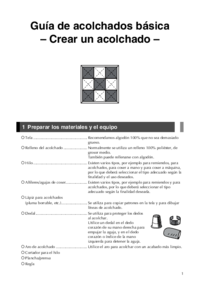
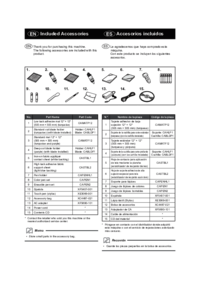
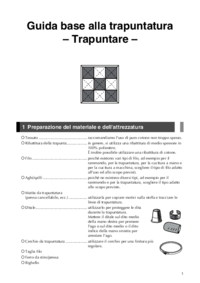



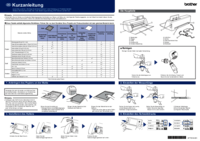
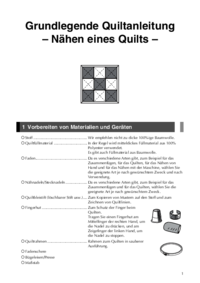

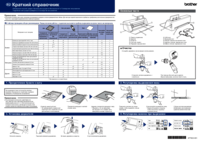

 (6 pages)
(6 pages) (2 pages)
(2 pages)







Comments to this Manuals